- 1,000以上のビデオやオーディオの形式に変換
- 動画をいれたら、最短1秒で変換可能!
- 一万以上のサイトから動画を高速ダウンロード
- そのままに品質で動画を圧縮
- DVD・Blu-ray・音楽CDを作成
- 画面録画・GIF作成・画像変換など高性能
iPhone画像切り抜きおすすめアプリTop10
主な内容
Part 1. iPhone用写真/画像切り抜きアプリオススメTop10
iPhoneで写真を撮影したときに「思っていたよりも背景がメインになってしまい、仲間が目立たっていない」なんて経験をしたことはありませんか?
そんなときは背景を大幅に切り取って、少しでも仲間がメインになるように編集したいと思うのではないでしょうか。
そこで、撮った写真を切り取りすることができるアプリを十個紹介してみたいと思います。
・Ever Clipper
Ever ClipperはiPhoneで使うことができる、画像を切り取りしたりすることができるアプリです。
他にもリサイズや回転をさせることもできるようになっています。
操作法も簡単なので誰でも扱うことができるでしょう。
是非おすすめしたいアプリです。
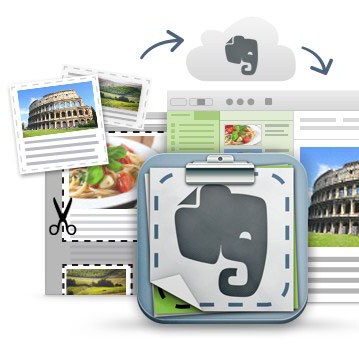
・写真切り取り
写真切り取りはその名のとおり、写真を切り取りすることができるアプリです。
切り取る以外にも写真の回転、反転、白黒、セピアなどの機能も付いています。
写真を撮ったらすぐに使うことができますので、切り取りしたくなった場合は是非、このアプリを活用しましょう。
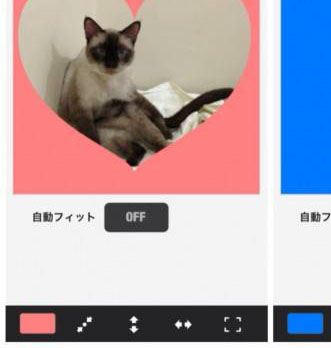
・Photo Clip
Photo Clipはデメリットがないといってもいいほど優れたアプリです。
切り取りはもちろんのことですが、色んな画面比率(縦長、横長)で切り取ることもできますし、角度のずれた画像を回転させた上で切り取り、切り取った部分を水平にすることもできます。
複雑な操作がいらず、指でタップしていくだけで色んな切り取りが試せますので、気になったら是非使ってみましょう。
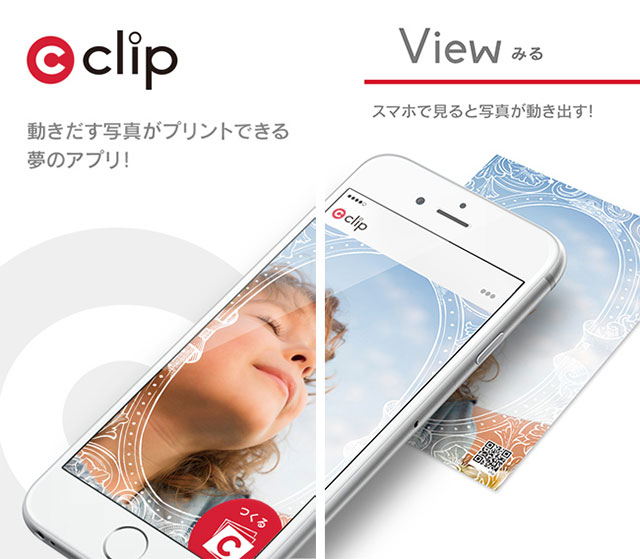
・フォトアレンジメント 無料版
フォトアレンジメントはiPhoneで撮った写真を多くの機能を用いて画像加工することができ、切り取りの他にもモザイクやテキスト、吹き出しなどを使うことで面白く仕上げられ、編集が終わったらそのままTwitterやFacebookへと投稿することができるアプリです。
写真切り取りアプリ無料ということでありながら多機能なことが好評であり、おすすめしたいアプリのひとつでしょう。

・カメラ360 Camera360 Ultimate
カメラ360 Camera360 Ultimateは世界中で利用されている人気アプリです。
なんといっても数多くの編集素材が用意されており、フィルターだけでも200種類以上あってどれにしようかと悩んでしまいそうになります。
他にも多くの機能を備えており、画像の切り取りなんてほんの一部に過ぎないほどです。
ただし、多くの機能の使い方に慣れないうちは苦労してしまうかもしれません。
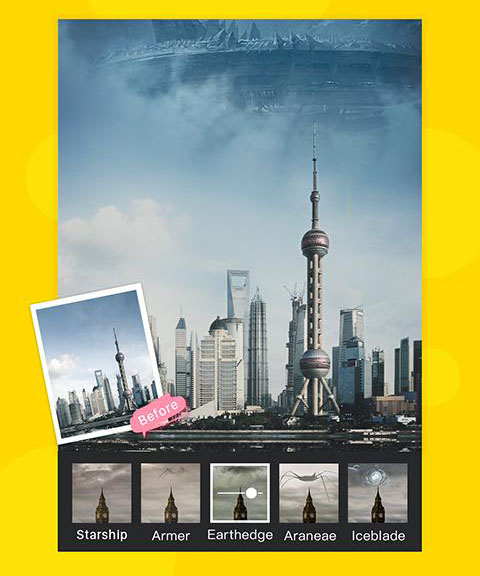
・コラージュ・写真切り抜きデコはpapelook!無料の画像加工アプリ
このアプリでは画像の切り抜きができます。
対象の部分を指でなぞりながら囲っていくことで簡単に切り抜きができ、切り抜いた画像を他の画像と合成したり、スタンプを作ったりして面白いものを作ることができます。
特にかわいいものが大好きな女子にとっては重宝したいアプリなのではないでしょうか。

・Clip Crop
こちらは画像の切り抜きというよりは型抜きに近い画像加工ができるアプリです。
星型、ハート型、丸型、四角型などに画像を切り抜くことができますので、独特な一枚を作ることができるでしょう。
切り取りするときに必要なマスクは一部有料となっているようですが、無料で使えるものだけでも満足できるのではないでしょうか。
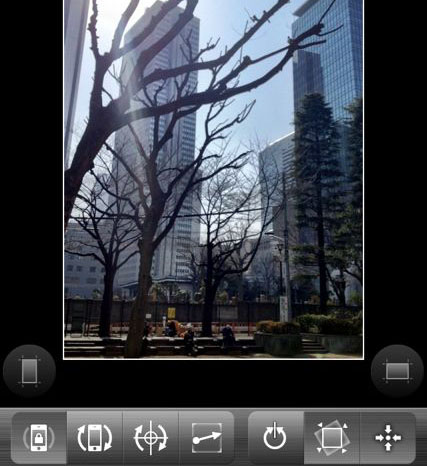
・Gyro Cropper
Gyro Cropperは三つの方法でトリミングを行なうことができ、それらのトリミングから決まった構図で画像を切り取りすることができます。
直感的な操作を売りにしていてシンプルなアプリなので、直感的に切り取り加工をしたい方は是非使ってみてはいかがでしょうか。
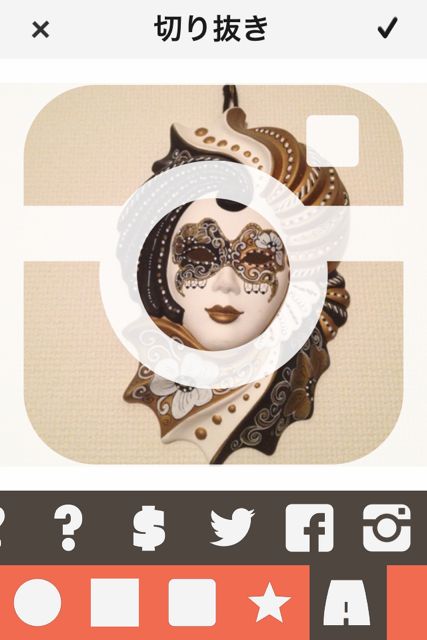
・ShapeClipper
ShapeClipperは用意されている数多くの型を用いることによって画像を切り抜くことができます。
切り抜いた後は枠線と影を作ることで個性的な切り抜き画像に仕上げることができるでしょう。
使い方はとてもシンプルなので誰でも簡単にかわいい一枚が作れるのではないでしょうか。
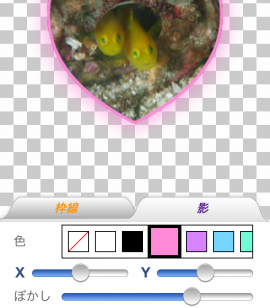
・合成写真スタジオ
合成写真スタジオはiPhone版のPhotoShopのような感覚で使うことができるアプリです。
最大で十枚の画像をレイヤー分けして編集することができ、フリーハンドツールで画像の切り取りたい部分のみを切り取ることができ、図形切り取りでは用意されている図形の形に合わせて画像を切り取ることができます。
レイヤーを上手く使い分けることで合成もお手軽にできますので、ちょっと凝った一枚を作って見たいと思った方にはおすすめします。
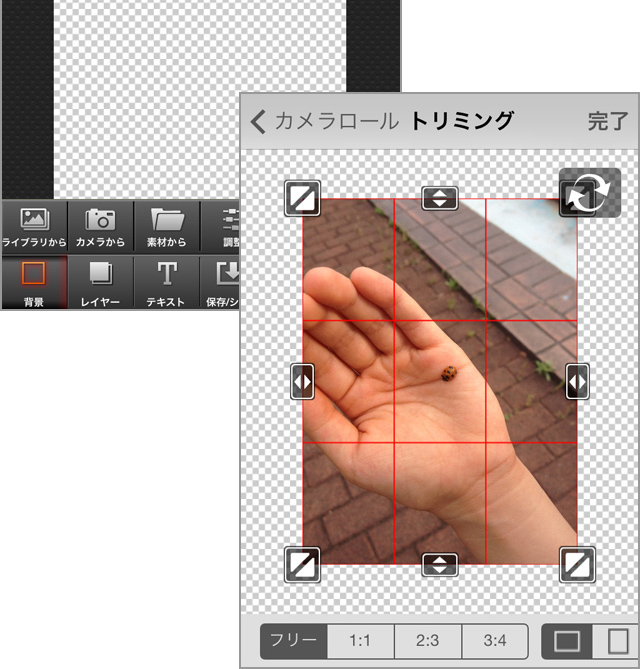
上記の十個の切り取りアプリを使って切り取った画像は全てiPhoneのカメラロールで保存することができます。 それらの画像をそのまま持っておくのも構いませんが、切り取ったり切り抜いたり、合成して作った画像を集めて一本の動画にと思った方もいるかもしれません。 そんな方にはスーパーメデイア変換!を使って編集してみましょう。
Part 2. 画像の加工:「UniConverter for Mac」で編集する方法
Step 1. ファイルをインポート
ファイルをソフトにインポートします。 「ファイルを追加」ボタンでファイルをインポートします。またはドラッグでどんどん追加して行きます。
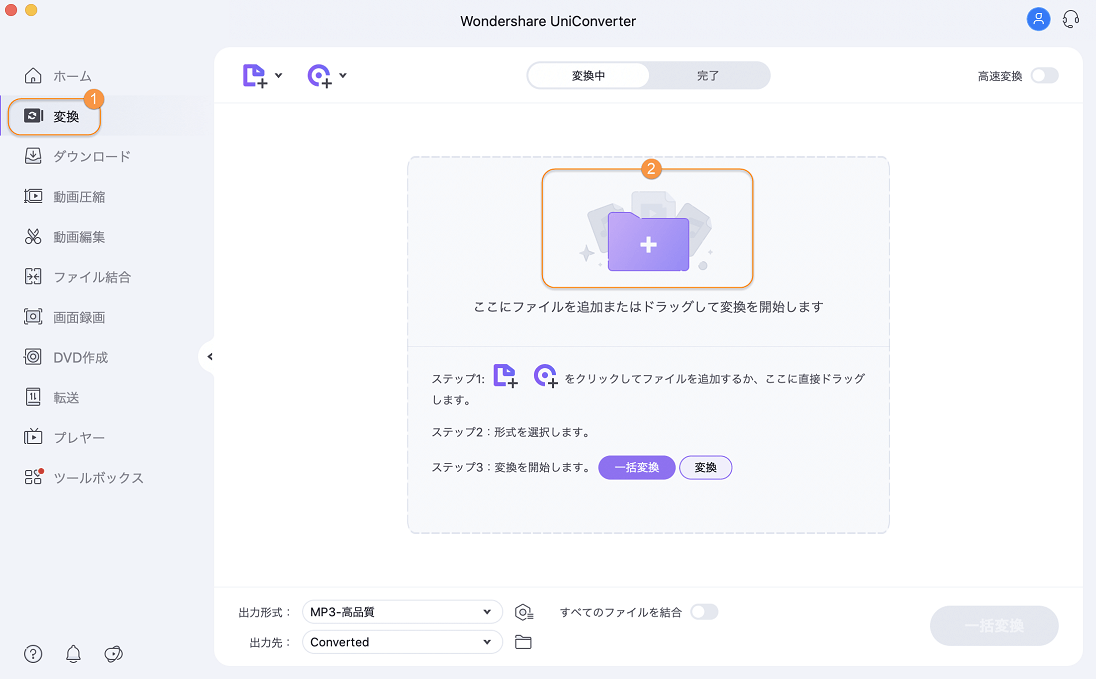
Step 2.動画を編集する
編集ボタンをクリックすると、編集画面に入ります。編集画面でトリム/クロップ/回転プロセスしたり、エフェクトを追加したり、字幕と透かしマークを追加することができます。
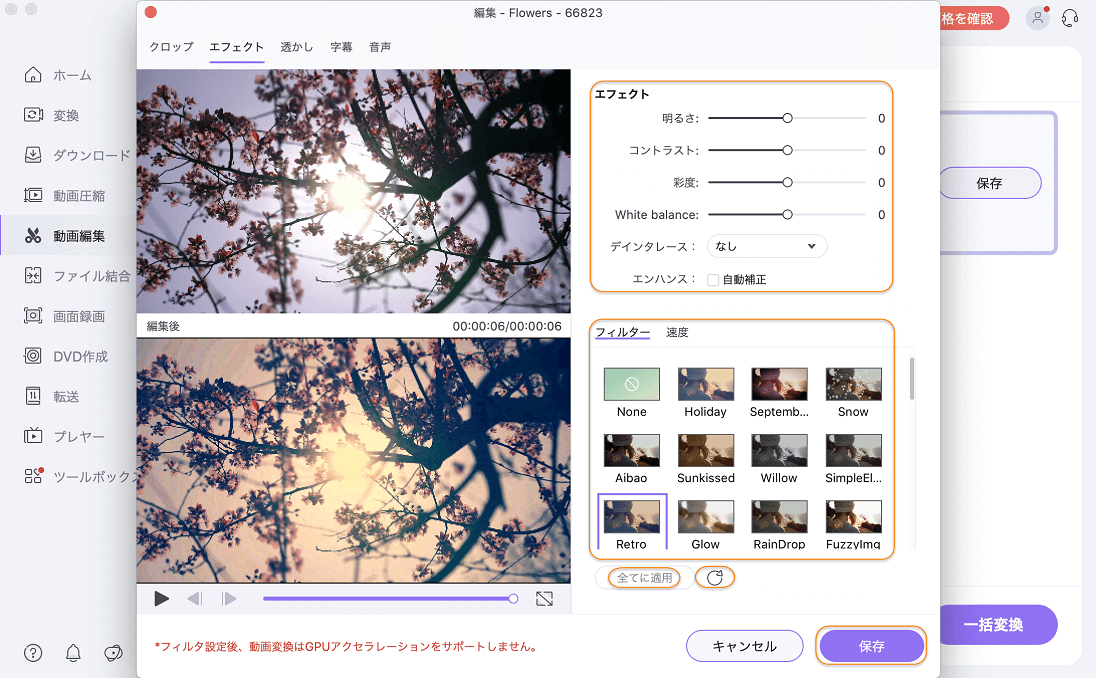
Step 3. 出力とアップロード
直接YoutubeやFacebookへアップロードすることもできますし、各用途に合わせたファイル形式で出力して動画ファイルとして所持することもできます。

お気に入りの写真切り取りアプリを見つけましたら、どんどん活用してみましょう。 また、ただ切り取るだけでなくUniConverterでまとめて動画にして公開することで、より多くの人と楽しさを共有できたらよいのではないでしょうか。
UniConverter - 動画編集
iPhone画像切り抜きおすすめアプリTop10
- 30倍の超高速かつ高画質にビデオを変換可能
- 高画質HD,MP4,MOV,WMV,M2TS,VOB,VROなど、多種類形式の入力・出力に対応
- 100種類以上のWebサイトから動画をダウンロード可能
- DVDの抽出&変換&作成し、Youtubeなどの動画をDVDへ作成可能
- 編集機能でビデオをトリムしたり、回転したり、ビデオに透かし、字幕などを追加したりすることができます。
